
Direktes Speichern von Dokumenten in einem gemeinsamen Ordner/Dateiserver
 |
|
Wenn Sie einen gemeinsamen Ordner oder einen Dateiserver als Empfänger auswählen wollen, können Sie nur im Adressbuch gespeicherte Empfänger auswählen. Wenn keine Empfänger gespeichert sind, speichern Sie Empfänger im Adressbuch, bevor Sie Dokumente für das Speichern in gemeinsamen Ordnern oder auf Dateiservern scannen.
|
1
Legen Sie das Dokument oder die Dokumente ein. Einlegen von Dokumenten
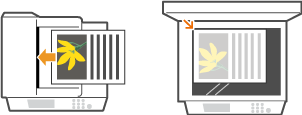
2
Tippen Sie auf <Scan>.
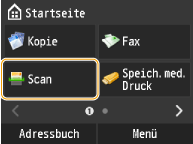
3
Tippen Sie auf <Datei>.
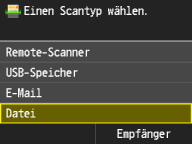
4
Tippen Sie auf einen Empfänger aus dem Adressbuch.
Anweisungen zum Verwenden des Adressbuchs finden Sie in Angeben aus dem Adressbuch.
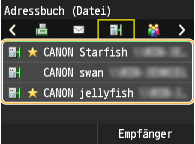
5
Legen Sie die gewünschten Scaneinstellungen fest.
Wenn Sie unter <Dateiformat> JPEG wählen und das Dokument auf das Vorlagenglas legen, können Sie nur eine Seite scannen. Wenn Sie mehrere Dokumente auf einmal scannen wollen, legen Sie sie in die Zufuhr ein. Die Dokumente werden gescannt und als getrennte Dateien gespeichert. Bei PDF- oder TIFF-Dateien können mehrere Dokumente gescannt und in einem Satz Dateien gespeichert werden, unabhängig davon, ob die Dokumente auf das Vorlagenglas oder in die Zufuhr gelegt werden.
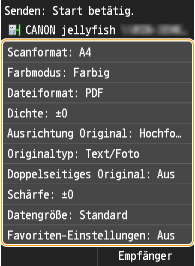

Der Dateiname eines gescannten Dokuments wird automatisch auf Grundlage des folgenden Formats zugewiesen: Kommunikationsverwaltungsnummer (vierstellig)_Datum und Uhrzeit des Sendevorgangs_Dokumentnummer (dreistellig).Dateierweiterungsname.
Beispiel für einen Dateinamen: Wenn ein einseitiges Dokument in eine PDF-Datei umgewandelt und am 17. Oktober 2014 um 19:00:05 gesendet wird.
0045_141017190005_001.pdf
Sie können die Dateinamen nicht selbst festlegen.
6
Drücken Sie  , um das Scannen zu starten.
, um das Scannen zu starten.
 , um das Scannen zu starten.
, um das Scannen zu starten.Das Scannen beginnt.
Wenn Sie das Scannen abbrechen möchten, drücken Sie 
 <Ja>.
<Ja>.

 <Ja>.
<Ja>. Wenn Sie in Schritt 1 Dokumente in die Zufuhr einlegen
Wenn Sie in Schritt 1 Dokumente in die Zufuhr einlegen
Wenn das Scannen abgeschlossen ist, werden die gescannten Dokumente im gemeinsamen Ordner oder auf dem Dateiserver gespeichert.
 Wenn Sie in Schritt 1 Dokumente auf das Vorlagenglas legen
Wenn Sie in Schritt 1 Dokumente auf das Vorlagenglas legen
Gehen Sie wie unten erläutert vor, wenn das Scannen abgeschlossen ist (es sei denn, Sie haben in Schritt 5 JPEG als Dateiformat gewählt).
|
1
|
Wenn weitere Dokumentenseiten gescannt werden sollen, legen Sie die nächste Seite auf das Vorlagenglas, und drücken Sie
 . .Wiederholen Sie diesen Schritt, bis alle gewünschten Seiten gescannt wurden.
Wenn nur eine Seite gescannt werden soll, fahren Sie mit dem nächsten Schritt fort.
|
|
2
|
Tippen Sie auf <Senden starten>.
Die Dokumente werden im gemeinsamen Ordner oder auf dem Dateiserver gespeichert.
|
 |
|
Wenn Sie immer mit denselben Einstellungen scannen möchten:
|